雨林木风Win7系统如何恢复被删除的文件?
更新时间:2017-02-23 17:06:31 来源:雨林木风官网 游览量: 139 次
一、利用雨林木风Win7的保护设置来还原
利用Win7的保护设置来还原,是有一定的限制,为了能够清晰的讲解这个方法,雨林木风小编以一个例子来讲解,比如在桌面上新建一个名为“测试”的文件夹,里面存放了3张不同的图片,误删除了其中的两张,此时就可以使用这种方式来还原。
1.找到桌面的“测试”文件夹,右击该文件夹选择“属性”;
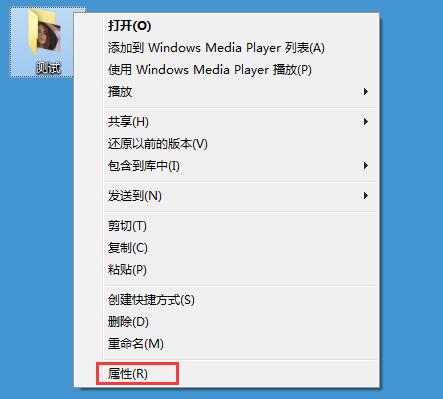
2.在窗口中选择“以前的版本”选项卡,在“文件夹”版本中我们就可以看到早些时候的文件夹,如果有多个还原点,可以根据修改时间来选择合适的还原点,点击“还原”;
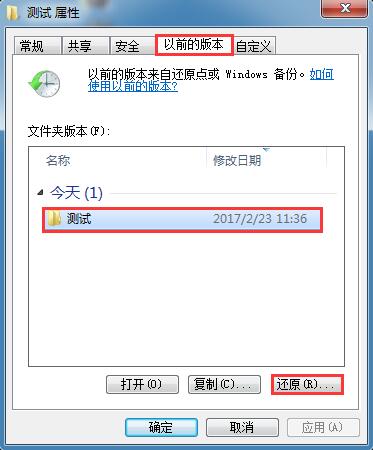
3.系统会跳出确认窗口,按“还原”继续;
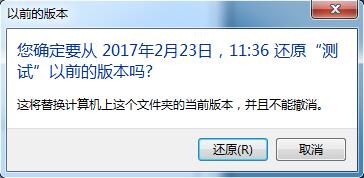
4.最后,成功还原,一路按“确定” 退出。

这种方法是前提条件的,如果没有还原点,那其它一切也都无从谈起。因此在win7误删文件之前就需要创建好还原点(计算机→属性→系统保护→创建→创建还原点)。
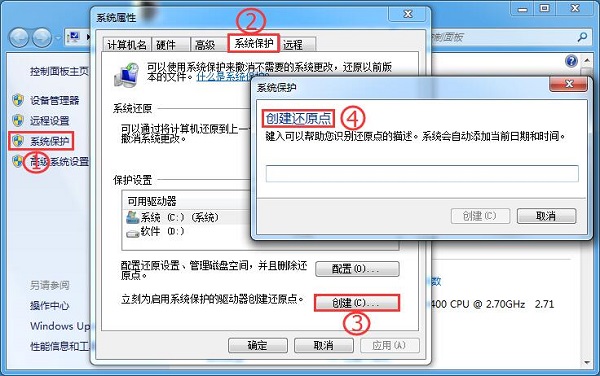
如果win7恢复被删除的文件不符合以上的条件,小编还有一种方法来将被删除的文件恢复,那就是使用文件恢复软件。
二、使用文件恢复软件
很多情况下最好的方法那就是使用文件恢复软件,EasyRecovery作为文件恢复界的领头羊,不仅可以恢复不同系统下因各种原因丢失的文件,还支持不同的存储介质中的文件恢复,win7恢复被删除的文件对与它来说更是小菜一碟。
EasyRecovery遵循数据恢复原理,采用复杂的文件恢复模式识别技术可以找回分布在硬盘上不同地方的文件碎块,并将这些文件碎块进行整合,然后在软件内建立一个虚拟的文件系统并列出所有的文件和目录,这也就是我们所看到的软件扫描出来的所有的删除和丢失的文件了。
虽然看起来很难,但是软件操作起来确是异常简单,只要简单的五个步骤即可恢复删除文件,从“选择媒体类型”、“选择需要扫描的卷标”、“选择恢复场景”、“检查您的选项”到“保存文件”,只要每一个步骤简单选择设置好即可。
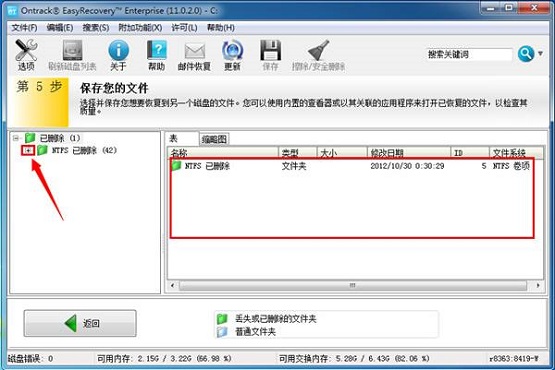
关于雨林木风Win7系统如何恢复被删除的文件?的解决方法就跟大家介绍到这边了,遇到这样问题的用户们可以参照上面的方法步骤来解决吧。好了,如果大家还想了解更多的资讯,那就赶紧点击雨林木风吧。
本文来自雨林木风 www.ylmf888.com 如需转载请注明!
相关教程
- Win10系统下字体出现乱码的解决办法?...03-18
- Win10系统下连接steam失败的解决办法?...03-18
- Win10专业版系统下向特定用户共享文件的解决步骤?...03-18
- 如何打开Win7梦幻桌面动态效果?...03-18
- Win7旗舰版系统桌面文件名变蓝色了的解决办法...03-18
- 关闭雨林木风XP系统135端口的解决办法?...03-18
- Xp系统下序列号怎么更换的解决办法?...03-18
- win7电脑个性化开机声音如何自定义?...03-03
- 雨林木风win7系统注册表常用设置有哪些?...03-03
- 雨林木风win10系统CPU使用率过高怎么办?...11-26
热门系统教程
最新系统下载
-
 雨林木风 GHOST Win10 2004 64位 精简... 2021-07-01
雨林木风 GHOST Win10 2004 64位 精简... 2021-07-01
-
 雨林木风 GHOST Win10 2004 64位 周年... 2021-06-02
雨林木风 GHOST Win10 2004 64位 周年... 2021-06-02
-
 雨林木风 GHOST Win10 64位专业版... 2021-05-07
雨林木风 GHOST Win10 64位专业版... 2021-05-07
-
 雨林木风 GHOST Win10 1909 64位 官方... 2021-04-06
雨林木风 GHOST Win10 1909 64位 官方... 2021-04-06
-
 雨林木风Ghost Win10 2004(专业版)... 2021-02-28
雨林木风Ghost Win10 2004(专业版)... 2021-02-28
-
 雨林木风 GHOST Win10 2004 64位 精简... 2020-12-21
雨林木风 GHOST Win10 2004 64位 精简... 2020-12-21
-
 雨林木风 GHOST Win10 64位 快速装机... 2020-11-27
雨林木风 GHOST Win10 64位 快速装机... 2020-11-27
-
 雨林木风 GHOST Win10 64位 官方纯净... 2020-10-28
雨林木风 GHOST Win10 64位 官方纯净... 2020-10-28

